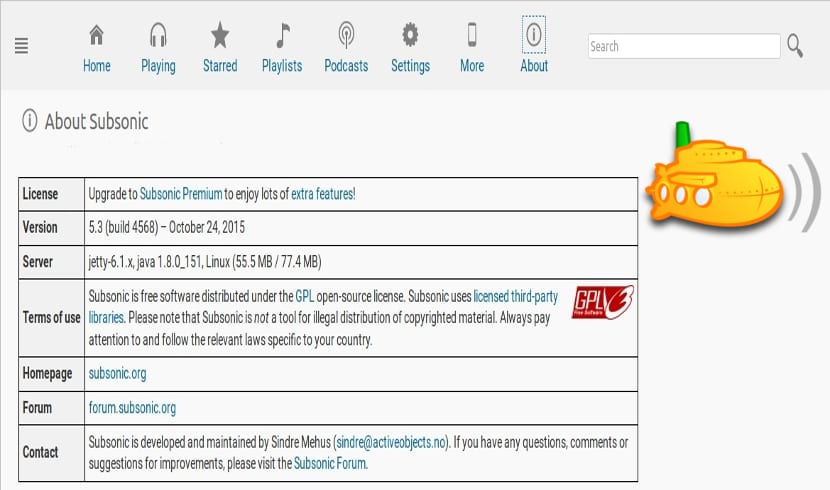
I neste artikkel skal vi ta en titt på Subsonic. Dette er en medieserver gratis, åpen kildekode, nettbasert. Subsonic var skrevet på Java og den kan kjøres på ethvert operativsystem som har støtte for Java-virtuell maskin. Den støtter flere streamingklienter samtidig og er kompatibel med alle streambare medier, det vil si som kan overføre (inkludert MP3, AAC og Ogg). Subsonic støtter også on-the-fly konvertering (ved å bruke plugins av de mest populære multimediaformatene).
Dette er en gratis, plattformovertredet webmediestreamer. Subsonic er en medieserver for streaming over nettverket. Det er en nettbasert musikkstreamer, podcastmottaker og jukebox som brukes til å nyte musikk hvor som helst. Det gir også muligheten til å dele musikkfiler og mapper.
Generelle subsoniske funksjoner
- Vil tillate oss hør på musikken vår hvor som helst. Alt du trenger er en nettleser.
- Nettgrensesnittet er optimalisert for miljøer med båndbredde og effektiv navigering gjennom store musikksamlinger (hundrevis av gigabyte).
- Tekstsøk vil hjelpe oss finn favorittsporene våre raskt.
- Vi har mulighet til å vise oss omslag, inkludert bilder innebygd i ID3-koder. Det vil også tillate oss å tildele rangeringer og kommentarer til albumene.
- Vi klarer det lag vår egen spilleliste og del den med andre brukere hvis vi vil.
- Vil tillate oss administrer spillkø (legge til, slette, omorganisere, gjenta, blande, angre, lagre eller laste inn).
- Støtter MP3, OGG, AAC og andre formater av lyd eller video overført via HTTP.
- Kodemotoren muliggjør overføring av et bredt utvalg av tapefri og tapsfri formater ved hjelp av konvertere til MP3 på farten.
- Fungerer med hvilken som helst nettverksaktivert mediaspiller. Også inkluderer en Flash Player Innlemmet.
- Spillelister kan importeres og eksporteres. M3U-, PLS- og XSPF-format støttes. Lagrede spillelister er tilgjengelige som podcaster.
- Implementere SHOUTcast-protokoll. Kompatible spillere (inkludert Winamp, iTunes og XMMS) viser gjeldende artist og sang, sammen med andre metadata.
- De HLS videooverføring.
- Du kan overføre til vår Chromecast og Sonos-enheter.
- Vi klarer det last ned podcaster med den integrerte Podcast-mottakeren.
- Det kan vi administrere våre radio- og TV-stasjoner Internett.
Si at noen av disse funksjonene bare er tilgjengelige på din versjon "Pro" og andre av dem, la oss prøve dem en stund. De kan sjekk alle funksjonene som dette programmet tilbyr oss på prosjektnettstedet.
Installer Subsonic på Ubuntu 17.10
Før installasjonsprosessen må vi legg til nødvendig repo til systemet vårt ved å utføre følgende kommando i terminalen (Ctrl + Alt + T):
sudo sh -c 'echo "deb http://archive.getdeb.net/ubuntu wily-getdeb apps" >> /etc/apt/sources.list.d/getdeb.list'<span style="display: inline-block; width: 0px; overflow: hidden; line-height: 0;" data-mce-type="bookmark" class="mce_SELRES_start"></span>
Da må du legg til en nøkkel til depotet nettopp lagt til. I samme terminal må vi skrive:
sudo wget -q -O - http://archive.getdeb.net/getdeb-archive.key | sudo apt-key add -
Nå skal vi oppdater apt kilde kjører i samme terminal:
sudo apt update
Nå kan vi starte Subsonic-installasjonen ved hjelp av følgende kommando:
sudo apt install subsonic
Etter installasjon kan vi starte tjenesten ved hjelp av følgende kommando:
systemctl start subsonic
Denne måten å installere på vil ikke installere den nyeste versjonen av Subsonic, men hvis du vil skaffe henne, kan du laste den ned fra prosjektnettstedet.
Start Subsonic i nettleseren
Nå skal vi åpne nettleseren vår og skriv til url http: // localhost: 4040. Subsonic-påloggingssiden vises på skjermen. De Standard påloggingsinformasjon for brukernavn og passord er admin. Skriv inn disse legitimasjonene og klikk på Logg inn.
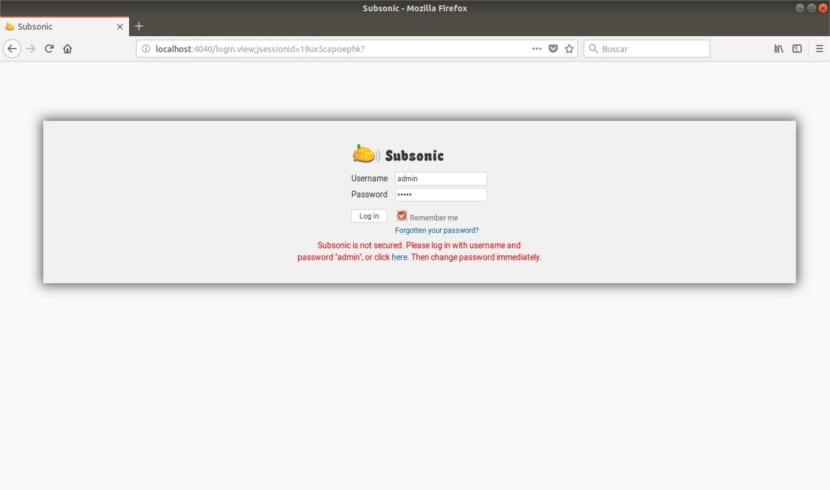
Når vi får tilgang til administrasjonen, må vi endre administratorpassord.
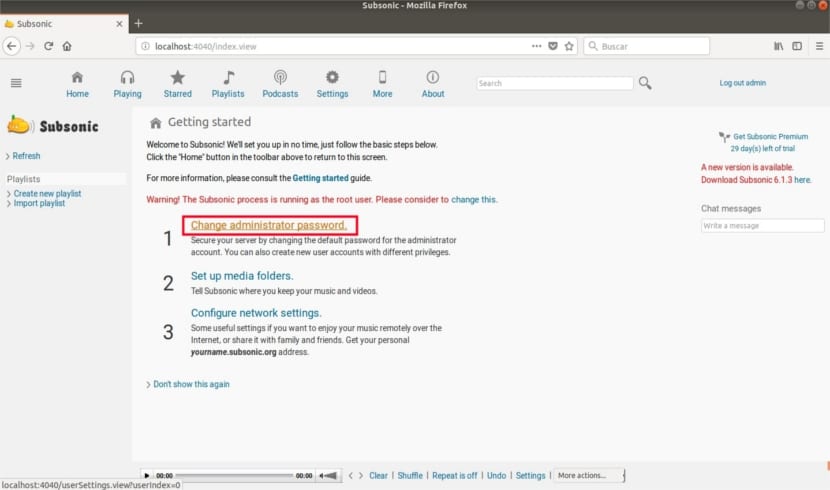
For det må du velge alternativet endre passord og skrive inn et nytt passord. Ikke glem å klikke lagre.
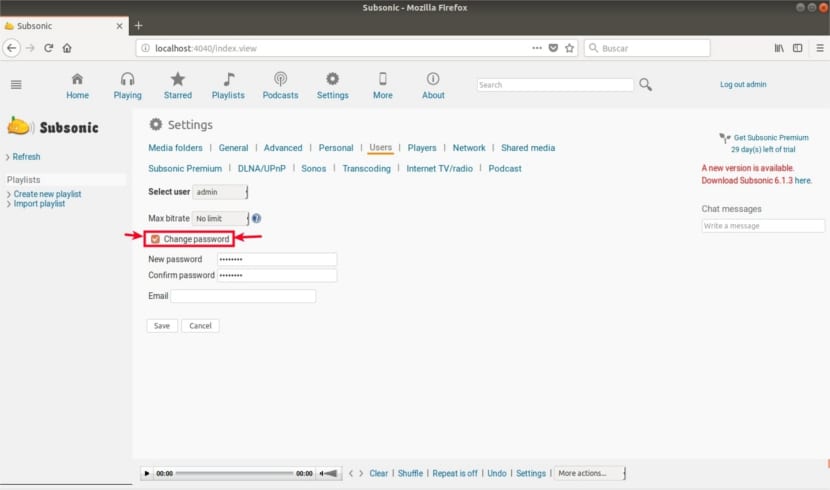
Etter lagring må vi logge på med de nye legitimasjonene. Etter det bør du konfigurer mediemappen:

Velg mediemappene og klikk på lagringsalternativet.
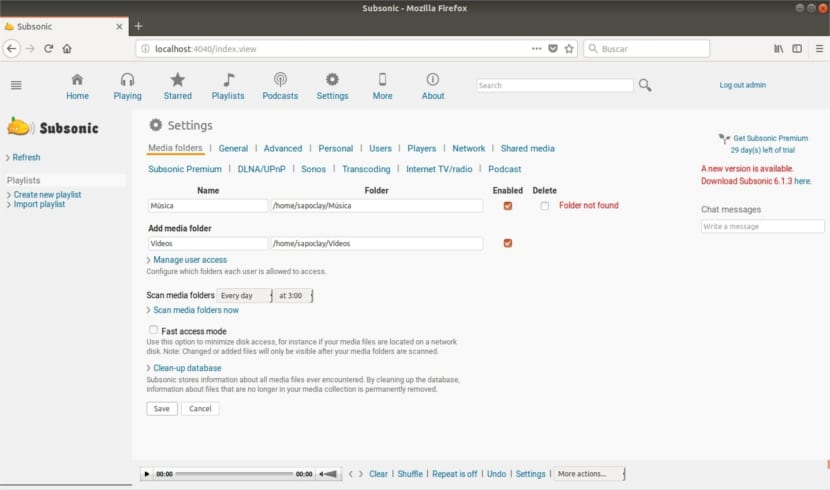
Neste trinn for å konfigurere er nettverket.
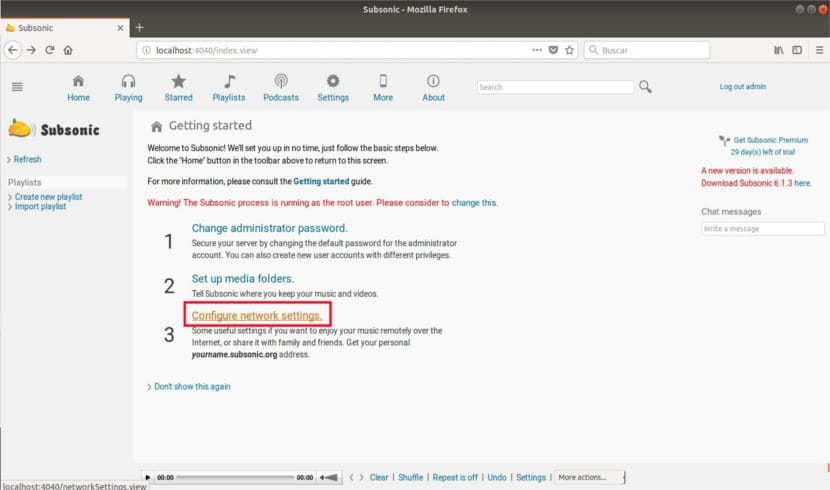
Skriv nettadressen din (http://localhost:4040/index.view) som Tilpasset url, som vist i følgende skjermbilde. Klikk Lagre.
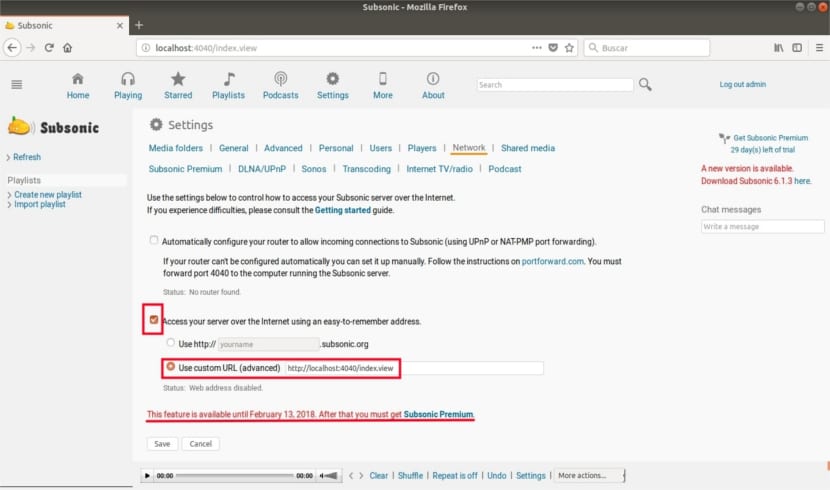
Når du er ferdig, bør du gå til Subsonic velkomstside. Selv om vi kanskje må gå til henne.
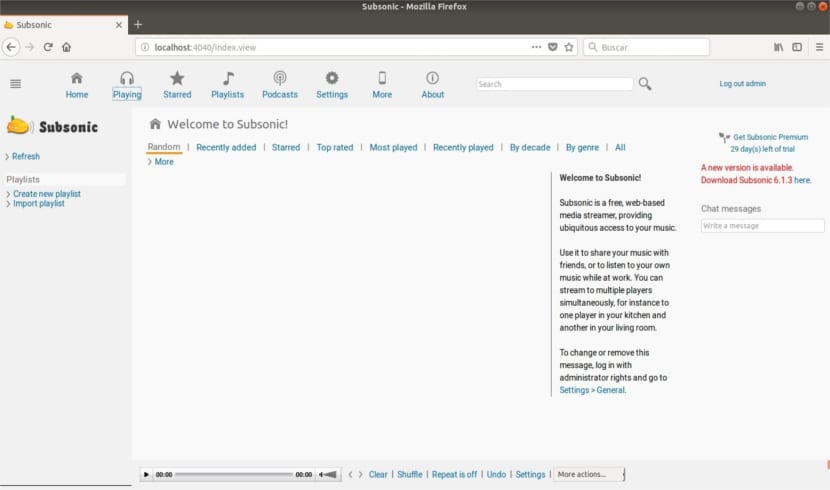
Med dette slutter Subsonic-installasjonen. Vi kan nå begynne å bruke programmet. Hvis du vil vite mer om hvordan det fungerer av dette kan du konsultere Komme i gang fra nettstedet ditt.
Takk for gjennomgangen, jeg tester subsonic, og det fungerer bra for øyeblikket.